office 安装出现1935错误解决办法
1、在电脑桌面的计算机图标上右击鼠标,点 管理
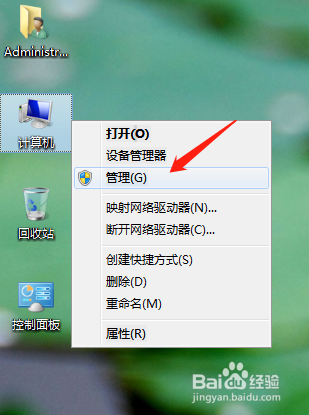
2、点击计算机管理面板中 服务和应用程序 下的子项 服务
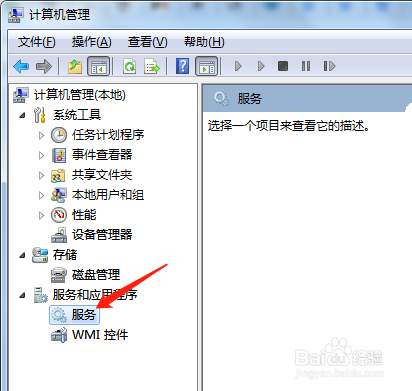
3、在右侧面板中找到并右击 Windows Installer ,在弹出面板中点 启动 。
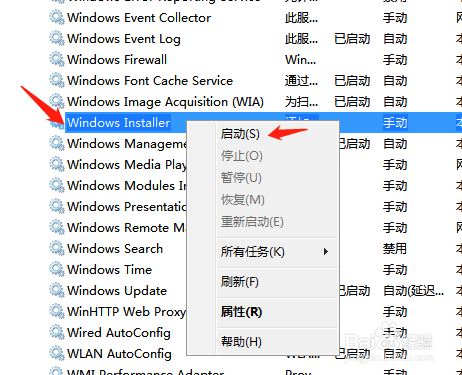
4、重新安装office软件,如果还出现这个问题,则双击打开桌面上的 控制面板
注:如桌面上没有控制面板图标,可参考如下链接设置
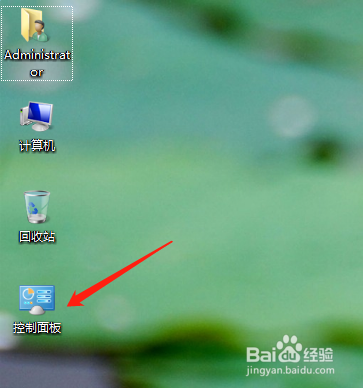
5、点击 卸载程序
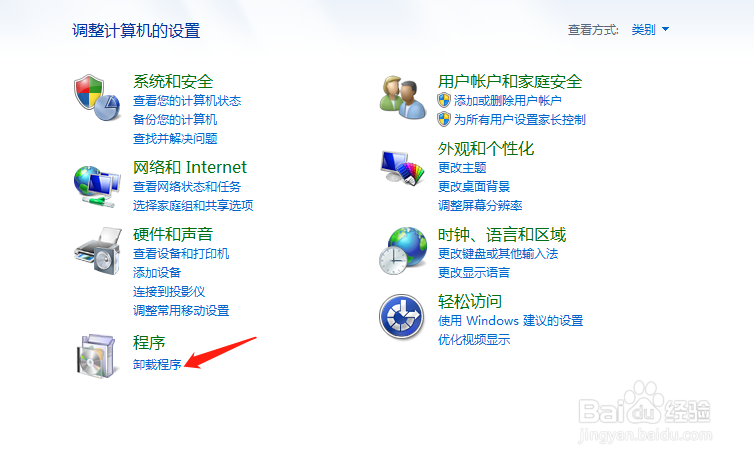
6、在打开界面的程序列表中查看里面是否有 Microsoft .net framework 组件。如果没有的话下载安装,有的话卸载重装。
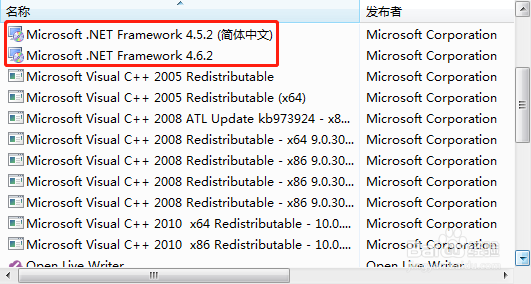
7、在Microsoft .net framework组件安装或重装后,重启系统,再进入office软件的安装。

1、打开计算机管理面板
2、启用 服务和应用程序 子项 服务 下的 Windows Installer
3、如还是无法安装office软件,则安装或卸载重装.net framework组件
4、重新安装office软件
声明:本网站引用、摘录或转载内容仅供网站访问者交流或参考,不代表本站立场,如存在版权或非法内容,请联系站长删除,联系邮箱:site.kefu@qq.com。
阅读量:73
阅读量:46
阅读量:122
阅读量:72
阅读量:128